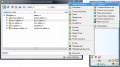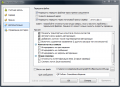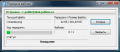Настройка передачи файлов в QIP Infium: различия между версиями
Rain (обсуждение | вклад) м |
Rain (обсуждение | вклад) м (сделал деление на абзацы) |
||
| Строка 1: | Строка 1: | ||
[[QIP Infium]] поддерживают [[Передача файлов|передачу файлов]] тремя способами: '''In-bound''', '''Out-of-bound''' и '''Out-of-bound через прокси'''. Настройка описывается на примере QIP Infium 9021 (но подходит и для более старых версий). | [[QIP Infium]] поддерживают [[Передача файлов|передачу файлов]] тремя способами: '''In-bound''', '''Out-of-bound''' и '''Out-of-bound через прокси'''. Настройка описывается на примере QIP Infium 9021 (но подходит и для более старых версий). | ||
Если у Вашего компьютера внешний IP-адрес и к нему возможно прямое подключение других компьютеров (выяснить это можно [[Выявление NAT|тут]]), то можно использовать способ "Out-of-Bound" и настройка обычно не требуется, если же нет - то необходимо использовать метод "Out-of-Bound через прокси". Для этого нажимаем на иконке учетной записи - Ваш [[JID]] - "'''Сервисы...'''". Ждем несколько секунд. Если Вы видите там [[Транспорт|транспорт]] ''proxy'' или ''proxy65'' (допустим для Jabbus.org это будет proxy.jabbus.org), Вам следует использовать его, в противном случае используем любой из [[Список публичных транспортов proxy|этого списка]]. Далее входим в главное меню - "'''Настройки'''" - "'''Учетные записи'''" - Ваш [[JID]] - "'''Настроить'''" - "'''Дополнительно'''". Ставим галочку напротив надписи "'''Разрешить передачу файлов через прокси сервер'''", а в поле, стоящем правее этой надписи пишем имя транспорта. Сохраняем изменения и пользуемся передачей файлов. | Если у Вашего компьютера внешний IP-адрес и к нему возможно прямое подключение других компьютеров (выяснить это можно [[Выявление NAT|тут]]), то можно использовать способ "Out-of-Bound" и настройка обычно не требуется, если же нет - то необходимо использовать метод "Out-of-Bound через прокси". | ||
Для этого нажимаем на иконке учетной записи - Ваш [[JID]] - "'''Сервисы...'''". Ждем несколько секунд. Если Вы видите там [[Транспорт|транспорт]] ''proxy'' или ''proxy65'' (допустим для Jabbus.org это будет proxy.jabbus.org), Вам следует использовать его, в противном случае используем любой из [[Список публичных транспортов proxy|этого списка]]. | |||
Далее входим в главное меню - "'''Настройки'''" - "'''Учетные записи'''" - Ваш [[JID]] - "'''Настроить'''" - "'''Дополнительно'''". Ставим галочку напротив надписи "'''Разрешить передачу файлов через прокси сервер'''", а в поле, стоящем правее этой надписи пишем имя транспорта. Сохраняем изменения и пользуемся передачей файлов. | |||
<center> | <center> | ||
Версия 10:16, 22 мая 2009
QIP Infium поддерживают передачу файлов тремя способами: In-bound, Out-of-bound и Out-of-bound через прокси. Настройка описывается на примере QIP Infium 9021 (но подходит и для более старых версий).
Если у Вашего компьютера внешний IP-адрес и к нему возможно прямое подключение других компьютеров (выяснить это можно тут), то можно использовать способ "Out-of-Bound" и настройка обычно не требуется, если же нет - то необходимо использовать метод "Out-of-Bound через прокси".
Для этого нажимаем на иконке учетной записи - Ваш JID - "Сервисы...". Ждем несколько секунд. Если Вы видите там транспорт proxy или proxy65 (допустим для Jabbus.org это будет proxy.jabbus.org), Вам следует использовать его, в противном случае используем любой из этого списка.
Далее входим в главное меню - "Настройки" - "Учетные записи" - Ваш JID - "Настроить" - "Дополнительно". Ставим галочку напротив надписи "Разрешить передачу файлов через прокси сервер", а в поле, стоящем правее этой надписи пишем имя транспорта. Сохраняем изменения и пользуемся передачей файлов.